win7系统怎么查看网卡或无线网卡型号 win7系统查看网卡或无线网卡型号的方法
发布时间:2017-07-04 13:50:40 浏览数:
今天给大家带来win7系统怎么查看网卡或无线网卡型号,win7系统查看网卡或无线网卡型号的方法,让您轻松解决问题。
win7比以前XP好多了,很多硬件的驱动都自带,不想以前的XP装完后 还要挨个打补丁,但是!有时候我们电脑因为特殊关系,特别是网卡或者无线网卡的驱动是win7不自带的,驱动软件有时候也打不上,那么该如何查看电脑的网卡驱动自己去官网下载呢?具体方法如下:
1在桌面右键点击“我的电脑”,选择“管理”。
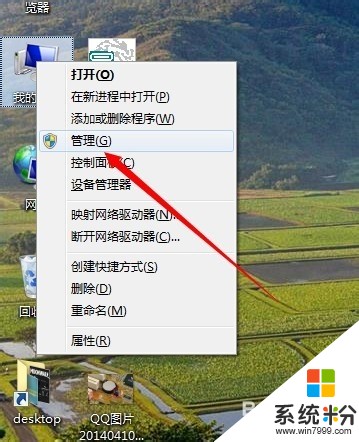 2
2在弹出的对话窗口中点击“设备管理器”
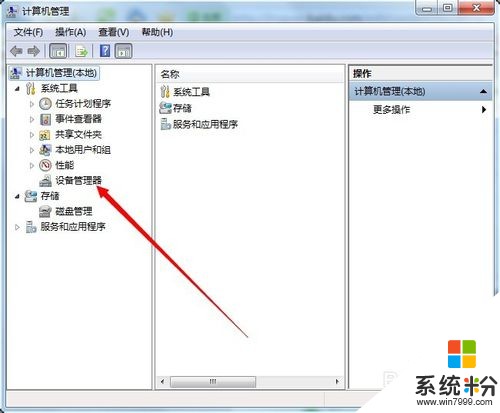 3
3点击“网络适配器”前面的三角形,展开你电脑加载的网卡
PS:其实这里就显示了你所有的网卡信息了。
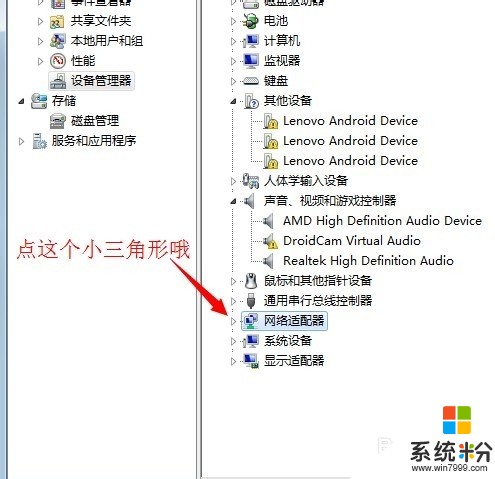 4
4在你想看查看的有线网卡/无线网卡上右键-----属性
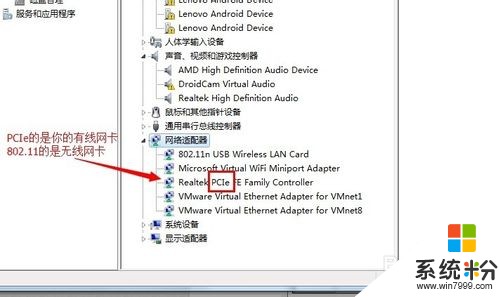
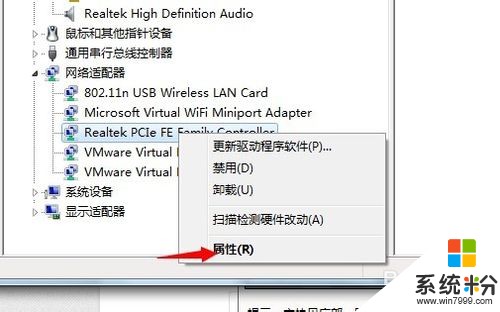 5
5点击网卡属性的“详细信息”,在出现的信息上右键----复制。
复制的这个就是你想要知道的网卡型号了,如果有需要就打开百度,搜索一下即可。

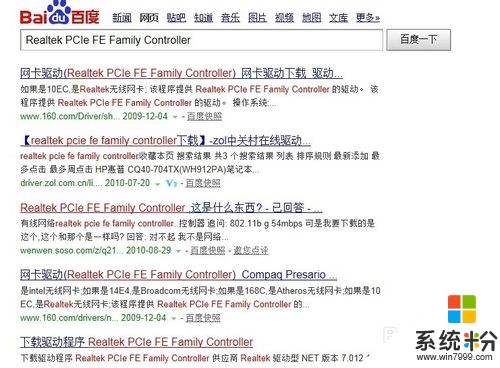
以上就是win7系统怎么查看网卡或无线网卡型号,win7系统查看网卡或无线网卡型号的方法教程,希望本文中能帮您解决问题。